Huawei PixLab X1 Manual
Læs gratis den danske manual til Huawei PixLab X1 (4 sider) i kategorien Printer. Denne vejledning er vurderet som hjælpsom af 5 personer og har en gennemsnitlig bedømmelse på 4.9 stjerner ud af 3 anmeldelser.
Har du et spørgsmål om Huawei PixLab X1, eller vil du spørge andre brugere om produktet?
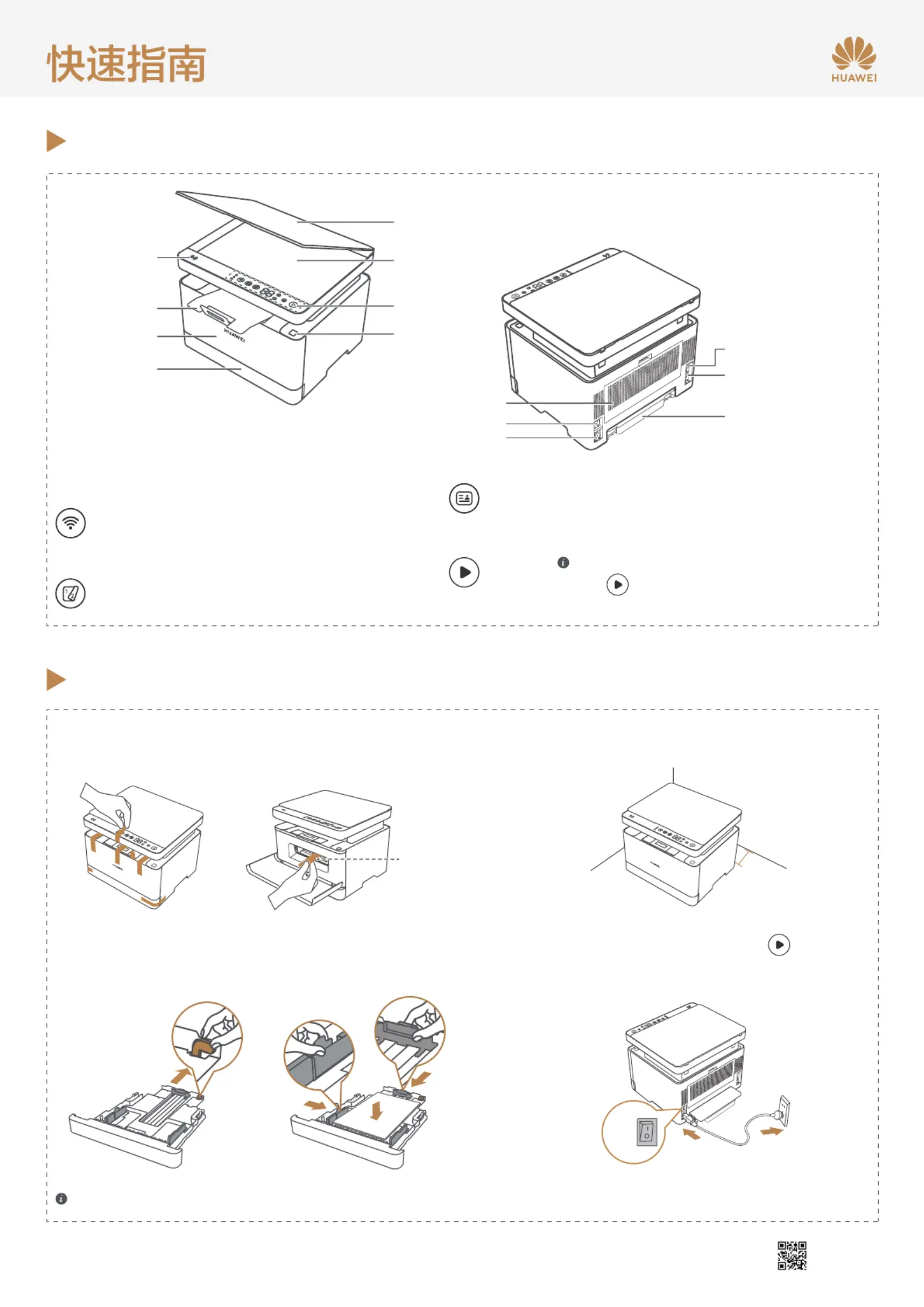
Produkt Specifikationer
| Mærke: | Huawei |
| Kategori: | Printer |
| Model: | PixLab X1 |
Har du brug for hjælp?
Hvis du har brug for hjælp til Huawei PixLab X1 stil et spørgsmål nedenfor, og andre brugere vil svare dig
Printer Huawei Manualer


Printer Manualer
- Sharp
- Thomson
- D-Link
- Edikio
- Kern
- Videology
- EC Line
- Toshiba TEC
- Kyocera
- Evolis
- Colop
- Minolta
- Agfa
- OKI
- Triumph-Adler
Nyeste Printer Manualer









